word 2016模板文档和空白文档不同,在利用word 2016模板创建文档后,文档中便已经拥有了该模板基本的格式或布局,用户只需要根据模板在文档添加相应的文本内容即可。
1、选择模板
单击“文件”按钮,在弹出的菜单中单击“新建”命令,在右侧的面板中单击“书法字帖”图标,如下图1所示。
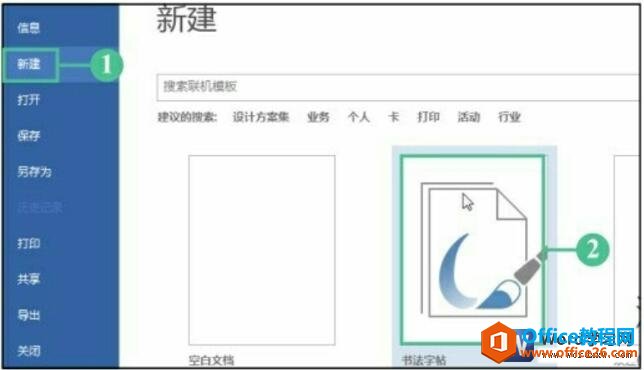
图1
2、设置字符
弹出“增减字符”对话框,选中“可用字符”列表框中的“阿”字符,单击“添加”按钮,如下图2所示。
如何新建word 2016空白文档
在新建word2016文档时,既可以新建一个空白的文档,也可以基于系统中现有的文档模板创建一个新的文档。空白文档就是一种没有使用过的、没有任何信息的文档。平时所说的新建word2016空白
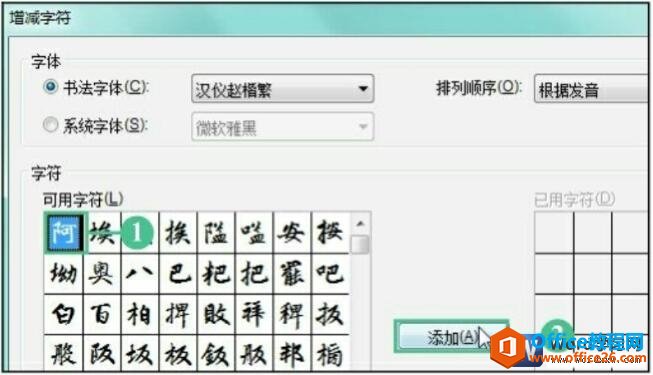
图2
3、建立文档后的效果
单击“关闭”按钮后返回文档主界面,此时可看到以书法字帖为模板创建了一个文档,如图3所示。
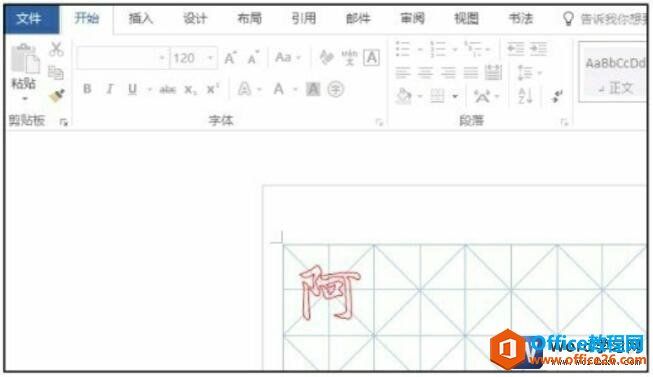
图3
我们可以利用word 2016内置的模板创建文档,但是如果内置的word模板无法满足我们怎么办呢,只要我们的计算机接入了互联网,还可以从Office官网上下载模板使用。
如何利用word 2016模板创建文档的下载地址:
word 2016的工作界面简介
在Word2016的工作界面中,所有的命令都会通过功能区直接呈现出来,用户可以在功能区中快速找到想要使用的命令。当启动Word2016后,展现在用户眼前的就是Word2016的工作界面,此界面主要由


